Artigos em Destaque
Visão geral: 5 maneiras de recuperar vídeos apagados do YouTube em 2023
Os vídeos do YouTube podem ser perdidos devido à exclusão incorreta de sua Conta do Google, PC local ou canais do YouTube durante a visualização, compartilhamento ou upload. Quando o acidente acontece, como recuperar vídeos excluídos do YouTube com facilidade? Aqui estão maneiras eficazes de encontrar vídeos apagados do YouTube com ou sem link:
| 🔮Recuperar com software de recuperação de dados | Este método é adequado quando os vídeos do YouTube foram excluídos permanentemente e não podem ser encontrados na lixeira. |
| 🎒Recuperar vídeos do YouTube de um backup | Se você já criou um backup dos seus vídeos do YouTube, em um dispositivo de armazenamento físico ou na nuvem, poderá restaurá-los a partir daí. |
| 🌐Recuperar de archive.org | Um usuário excluiu acidentalmente um vídeo do YouTube que havia compartilhado publicamente. Eles podem procurar o vídeo excluído em archive.org. |
| 💁♀️Entrar em contato com o suporte de ajuda | Este método pode ser usado por pessoas que esgotaram todas as outras opções e precisam de assistência direta da equipe de suporte do YouTube. |
O YouTube é a plataforma de compartilhamento e exibição de vídeos mais popular para indivíduos e empresas. Você pode enviar, baixar ou editar vídeos do YouTube sobre qualquer assunto. No entanto, você pode perder alguns vídeos cruciais do YouTube por exclusão acidental dos canais do YouTube ou do PC local. Não se preocupe se acontecer de você enfrentar esse problema. Confira abaixo os métodos mais eficazes para ajudá-lo a recuperar vídeos apagados do YouTube.
Como recuperar vídeos excluídos do YouTube sem link
Caso não encontre o URL do vídeo, você pode usar esta maneira para recuperar vídeos do YouTube sem link:
Etapa 1. Abra Google.com e digite site:www.youtube.com + nome do vídeo.
Etapa 2. O mecanismo de pesquisa listará todos os vídeos com títulos semelhantes. Você pode navegar por esses resultados para recuperar vídeos perdidos do YouTube.
Método 1. Recuperar vídeos excluídos do YouTube com software de recuperação de dados
Como recuperar vídeos baixados do YouTube excluídos? Você pode usar o EaseUS Data Recovery Wizard, um software de recuperação de vídeo de alto nível, para recuperar arquivos originais do YouTube perdidos ou excluídos do disco rígido do computador, cartão SD da câmera ou disco rígido externo. Este software de recuperação de vídeo possui muitos recursos excelentes.
Software de Recuperação de Vídeo EaseUS
- Restaure vídeos excluídos do HD, SSD, unidade flash USB, pen drive, cartão SD, filmadora e câmera digital.
- Repare vídeos corrompidos de DJI Phantom, Mavic, Inspire, Osmo, Canon, Sony e Spark.
- Recupere vídeos excluídos no Mac executando macOS - Mac OS X e Windows 11/10/8/7.
Agora, baixe o software de recuperação de dados da EaseUS para procurar e recuperar os vídeos criados originalmente. Depois de usar este software, você pode assistir a vídeos excluídos do YouTube e até enviá-los para seu canal do YouTube novamente.
Passo 1. Execute o EaseUS Data Recovery Wizard e selecione o local ou o dispositivo em que você excluiu os vídeos. Clique em "Procurar Dados Perdidos" para digitalizar e encontrar os vídeos ausentes.

Passo 2. Após a verificação, escolha "Vídeos" no menu suspenso "Filtro". Clique duas vezes nos vídeos encontrados e visualize-os na janela exibida.
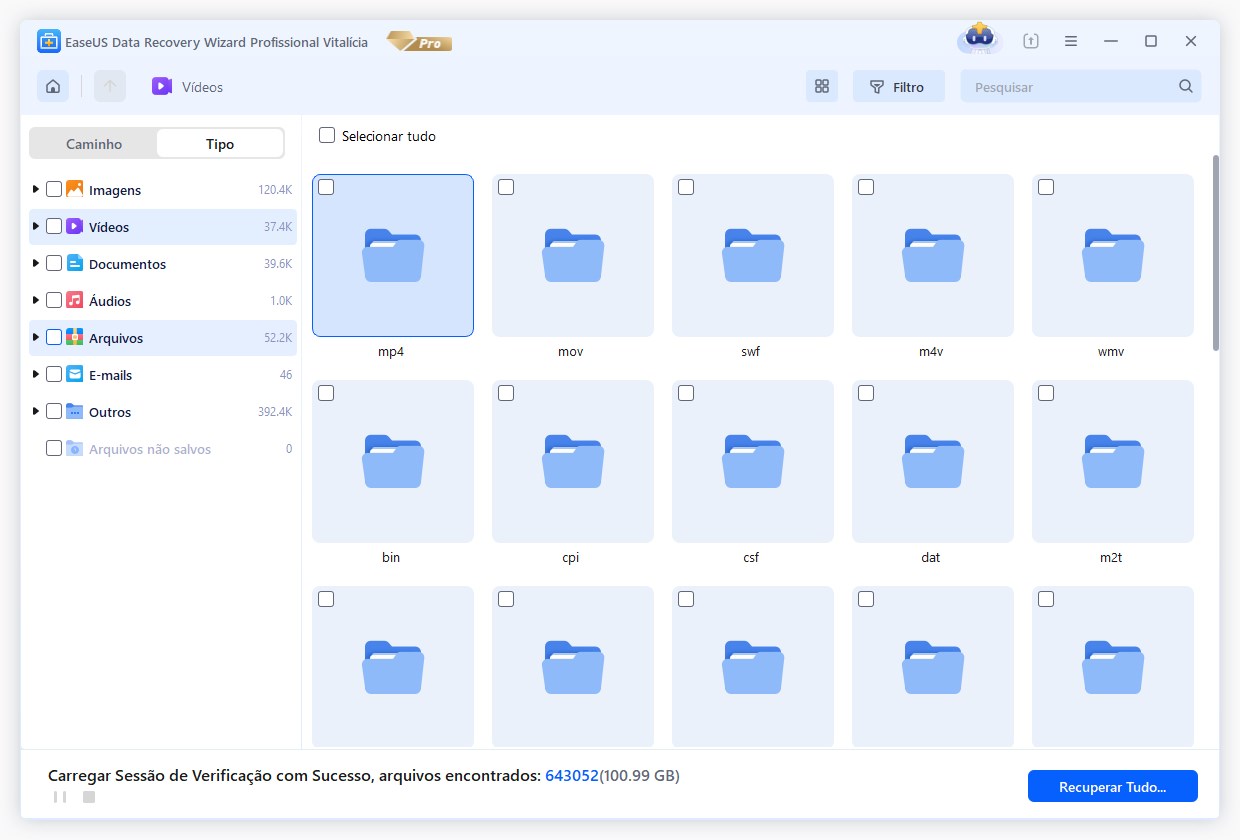
Passo 3. Selecione os arquivos de vídeo que deseja restaurar. Clique em "Recuperar" para salvar os vídeos encontrados em outro local seguro no seu PC ou dispositivo de armazenamento externo.
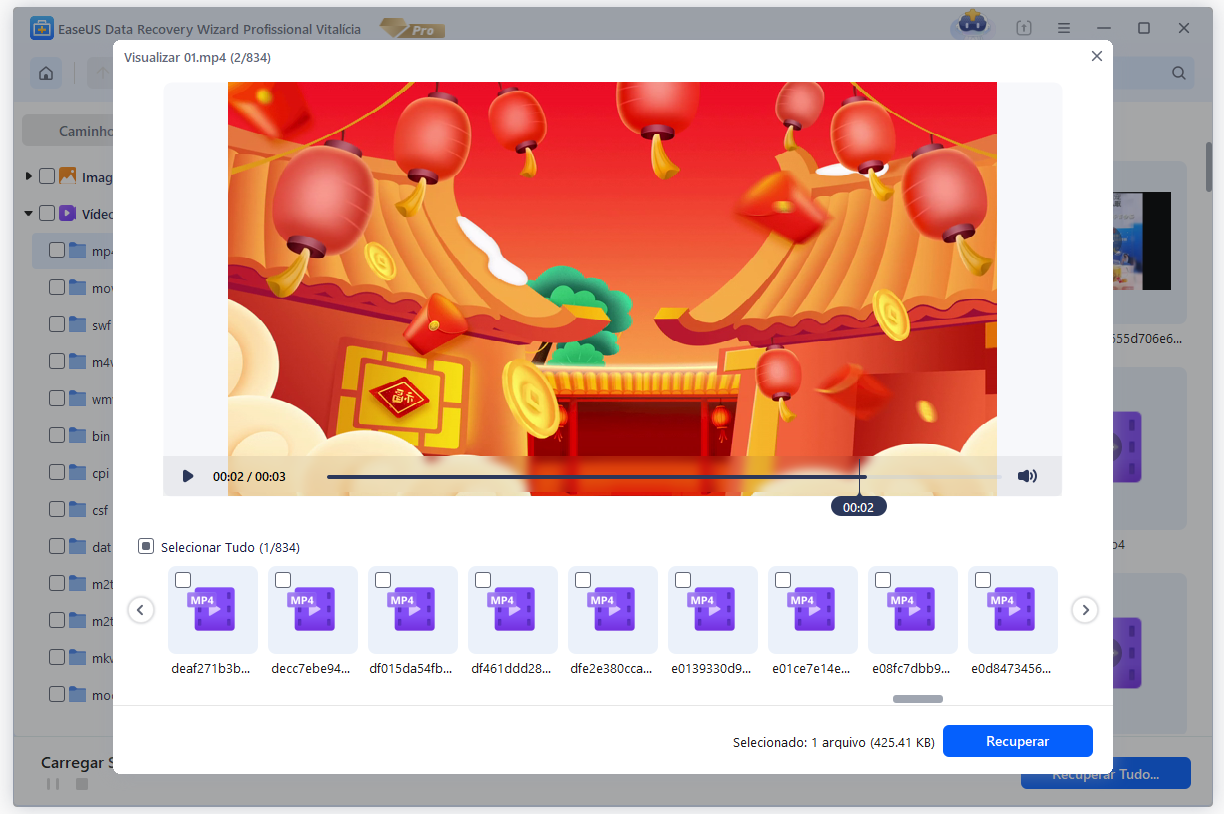
Método 2. Recuperar vídeos excluídos do YouTube de um backup, se houver
Será bastante simples recuperar os vídeos excluídos do YouTube se você tiver um backup dos vídeos no seu computador ou em outros dispositivos externos. Como é tão fácil restaurar vídeos excluídos do YouTube a partir de backups, por que essa solução é colocada no final? Isso ocorre porque as pessoas que procuram como recuperar vídeos excluídos do YouTube geralmente não têm um backup.
Ter um backup do seu computador, incluindo todos os arquivos cruciais, é uma excelente maneira de evitar a perda inesperada de dados. Se for difícil fazer backups regulares, você pode recorrer ao software de backup agendado do Windows para ajudá-lo a fazer backup dos dados automaticamente.
Se a recuperação de vídeos excluídos do YouTube for útil, compartilhe-a no Facebook, Twitter, Instagram e outras plataformas de mídia social!
Como recuperar vídeos excluídos do YouTube com link
Quando você perde os vídeos do YouTube por acidente ou operação falsa, pode usar o Internet Archive Way Back Machine (archive.org) para baixar e assistir a vídeos excluídos do YouTube com URL.
Método 3. Recuperar de archive.org
Etapa 1. Faça login na sua conta de e-mail registrada no YouTube e obtenha informações relevantes sobre vídeos enviados anteriormente, incluindo vídeos perdidos ou excluídos do YouTube.
Etapa 2. Encontre as informações do vídeo para abrir o URL do vídeo excluído do YouTube. Certamente, você ainda não pode assistir.
Etapa 3. Vá para archive.org e cole o URL dos vídeos do YouTube excluídos na janela de pesquisa do WayBackMachine. Clique em "Browse History".
Etapa 4. Lá você encontrará o histórico de upload de vídeos do YouTube. Encontre vídeos do YouTube excluídos com base na data de upload.
Etapa 5. Depois de obter todas as informações sobre o vídeo do YouTube excluído, faça o download, assista ou faça o upload novamente.
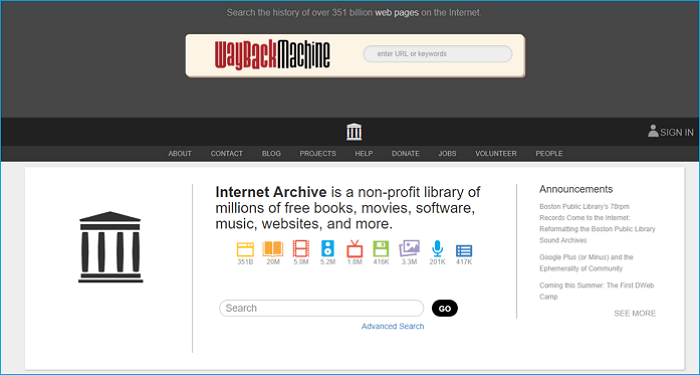
Método 4. Entrar em contato com o suporte de ajuda para recuperar vídeo apagado do YouTube
Se seu canal tiver pelo menos 10.000 visualizações ou estiver no Programa de Parcerias do YouTube, siga as etapas abaixo para enviar um e-mail à equipe de suporte para restaurar vídeos perdidos ou excluídos de vídeos do YouTube. Quase todos que usam um computador ou dispositivo digital estão familiarizados com o YouTube. Se você perdeu ou excluiu um vídeo do YouTube, pode recuperar vídeos do YouTube entrando em contato com o suporte de ajuda. Aqui estão as etapas para recuperar o vídeo do YouTube enviando um e-mail para a equipe de suporte:
Etapa 1. Faça login em seu canal, role até o final da página e clique em "Ajuda > Precisa de mais ajuda? > Conecte-se à comunidade de ajuda do YouTube".
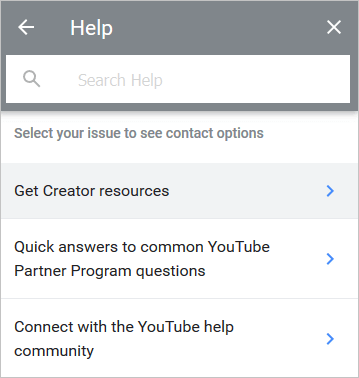
Etapa 2. Clique no ícone de seta, conforme mostrado na captura de tela.

Etapa 3. Clique na opção "Perguntar agora" na parte inferior. Na seção Pergunte à comunidade, você pode escrever suas perguntas e prosseguir com as etapas de acordo com as instruções.
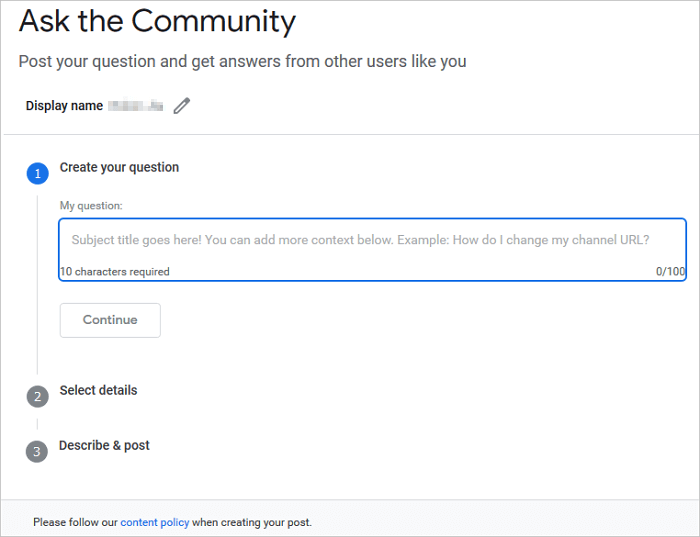
Veja mais: como recuperar vídeos apagados do YouTube no Android
O método que você pode usar para recuperar vídeos excluídos do YouTube em um telefone Android é aplicar um software de recuperação de dados Android - EaseUS MobiSaver para restaurar vídeos excluídos permanentemente do celular Android ou do cartão SD.
Para assistir a vídeos excluídos do YouTube por meio desse método, você deve fazer root no telefone antes de iniciar o processo.
Etapa 1. Conecte seu telefone Android ao computador. Instale e execute o EaseUS MobilSaver para Android.
Etapa 2. Digitalize o telefone Android para encontrar vídeos excluídos do YouTube.
Etapa 3. Visualize e recupere vídeos do YouTube excluídos do telefone Android.
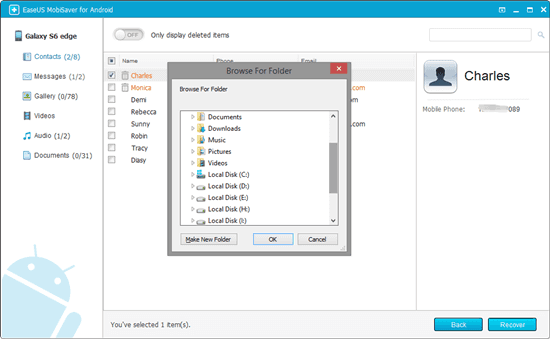
Resumindo
Você pode tentar todas as soluções acima para recuperar vídeos do YouTube. Dependendo da sua situação, você pode tomar medidas diferentes para recuperar vídeos excluídos do YouTube com ou sem link. O software de recuperação de dados da EaseUS pode ajudar a recuperar vídeos do YouTube excluídos permanentemente de discos locais ou outras mídias de armazenamento.
Perguntas frequentes sobre recuperar vídeo apagado do YouTube
Caso você tenha excluído acidentalmente os arquivos de vídeo originais do seu canal e tenha perdido vídeos do YouTube, poderá recuperar os vídeos excluídos do YouTube. Se você ainda tiver problemas, você pode ler as seguintes perguntas e respostas.
Como recuperar um vídeo excluído do meu canal do YouTube?
Etapa 1. Faça login no seu e-mail ou conta do canal do YouTube e procure os e-mails que você recebeu contendo informações relacionadas aos seus vídeos enviados anteriormente.
Etapa 2. Encontre e clique nas informações do vídeo para abrir o URL do vídeo do YouTube excluído. No entanto, você não pode reproduzi-lo através do URL.
Como posso assistir a um vídeo do YouTube excluído com um URL?
Etapa 1. Arquivo de vídeos excluídos do YouTube: uma maneira fácil de acessar um vídeo excluído.
Etapa 2. Vá para Internet Archive e encontre uma WayBack Machine lá.
Etapa 3. Digite o URL do seu vídeo no campo de pesquisa do Wayback Machine e pressione Enter.
Etapa 4. Encontre a mídia que você está procurando no calendário apresentado após a conclusão da pesquisa.
Por quanto tempo o YouTube mantém os vídeos excluídos?
Os vídeos excluídos permanecem nos servidores do YouTube por pelo menos 2 meses, até serem excluídos definitivamente.
Este artigo ajudou você?
Artigo Relacionado
-
Como Montar Arquivo ISO no Windows 10/11
![author icon]() Rita 2025-11-05
Rita 2025-11-05 -
Como Recuperar um Documento do Word que Foi Substituído sem Versão Anterior [Métodos Completos]
![author icon]() Jacinta 2025-11-05
Jacinta 2025-11-05 -
Corrigir Arquivos Perdidos após Reiniciar PC e Recuperar Dados Perdidos
![author icon]() Jacinta 2025-11-05
Jacinta 2025-11-05 -
Como Corrigir 'Não é Possível Visualizar Fotos no Cartão SD na Câmera ou no Computador'
![author icon]() Rita 2025-11-05
Rita 2025-11-05